H3CNE实验手册簿
H3C综合实验报告

H3C_NE综合实验【实验名称】H3CNE综合实验【实验目的】在实验室环境根据具体真实网络建设搭建模拟环境进行综合应用实验,学习如何规划实施大型企业、校园网络建设规划。
【实验拓扑】【实现功能】1.按照组网环境,互连网络设备,并按照需求配置设备基本信息2.Device-2 与Device-1 之间采用PPP 封装,考虑广域网链路的安全,启用CHAP 的双向验证3.Device-3 与Device-1 之间采用Frame-relay 封装,采用子接口,封装类型为PTMP,且使用静态FR 的映射,Device-3 使用PVC 301,Device-1 使用PVC 1034.A公司内网运行RIP 协议,为保证RIP 协议的安全运行,A公司内网启用RIP 的MD5 验证,密码为riph3c5.Device-3 上的关键业务30.1.1.1 和30.1.1.2 必须以明细的路由在内网发布,同时,为减轻路由器负担,需对内网进行优化6.Device-1 与外网相连,不可以将s1/0 接口的IP公告进RIP 中,使用缺省路由访问外网;7.外网除Device-1 上s1/0 上的IP 地址为公网IP 外,额外还分配了一个公网地址100.1.1.1 作为NAT 装换后的公网地址,8.结合公司规定及业务需求,只允许Device-2 上的2.2.2.1 的业务和Device-3 上的关键业务30.1.1.1 和30.1.1.2 可以访问Internet 上的Device-5 的200.1.1.1 业务9.为以后内网维护方便,开启内网内所有路由器的远程登录服务,分别设置管理级别、访问级别的登录用户10.禁止A 公司内网测试与Device-4 上的4.4.4.1 与4.4.4.2 业务连通性,且外网不可测试A 公司的内部网络【实验步骤】1.按照组网环境,互连网络设备,并按照需求配置设备基本信息Device-1:system-viewsysname Device-1interface s1/0ip address 192.168.1.1 255.255.255.252undo shutdownquitinterface s1/1ip address 192.168.1.5 255.255.255.252undo shutdownquitinterface s1/2ip address 192.168.1.9 255.255.255.252undo shutdownquitinterface loopback1ip address 1.1.1.1 255.255.255.255undo shutdownquitDevice-2:system-viewsysname Device-2interface s0/1ip address 192.168.1.6 255.255.255.252undo shutdownquitinterface loopback1ip address 2.2.2.1 255.255.255.255undo shutdownquitDevice-3:system-viewsysname Device-3interface s1/2ip address 192.168.1.10 255.255.255.252undo shutdowninterface loopback1ip address 3.3.3.1 255.255.255.255 undo shutdownquitinterface loopback2ip address 3.3.3.2 255.255.255.255 undo shutdownquitinterface loopback3ip address 30.1.1.1 255.255.255.255 undo shutdownquitinterface loopback4ip address 30.1.1.2 255.255.255.255 undo shutdownquitDevice-4:system-viewsysname Device-4interface s0/0ip address 192.168.1.2 255.255.255.252 undo shutdownquitinterface f0/0ip address 192.168.1.13 255.255.255.252 undo shutdownquitinterface loopback1ip address 4.4.4.1 255.255.255.255 undo shutdownquitinterface loopback2ip address 4.4.4.2 255.255.255.255 undo shutdownquitDevice-5:system-viewsysname Device-5interface f1/0ip address 192.168.1.14 255.255.255.252 undo shutdowninterface loopback1ip address 200.1.1.1 255.255.255.0undo shutdownquit2.Device-2 与Device-1 之间采用PPP 封装,考虑广域网链路的安全,启用CHAP 的双向验证Device-2:[Device-2]local-user Device-1[Device-2-luser-user2]password simple pwdpwd[Device-2-luser-user2]service-type ppp[Device-2-luser-user2]quit[Device-2] interface Serial0/1[Device-2-Serial0/1]ppp authentication-mode chapDevice-1:[Device-1-Serial1/1]ppp chap user Device-2[Device-1-Serial1/1]ppp chap password simple pwdpwd3.Device-3 与Device-1 之间采用Frame-relay 封装,采用子接口,封装类型为PTMP,且使用静态FR 的映射,Device-3 使用PVC 301,Device-1 使用PVC 103Device-3:[Device-3]interface s1/2[Device-3-Serial1/2]link-protocol frame-relay ietf[Device-3-Serial1/2]fr interface-type dte[Device-3-Serial1/2]fr lmi type Q933a[Device-3-Serial1/2]fr map ip 192.168.1.9 301Device-1:[Device-1]interface s1/2[Device-1-Serial1/2]link-protocol frame-relay ietf[Device-1-Serial1/2]fr interface-type dte[Device-1-Serial1/2]fr lmi type Q933a[Device-1-Serial1/2]fr map ip 192.168.1.10 1034.A公司内网运行RIP 协议,为保证RIP 协议的安全运行,A公司内网启用RIP 的MD5 验证,密码为riph3cDevice-1:[Device-1]rip[Device-1-rip-1]version 2[Device-1-rip-1]undo summary[Device-1-rip-1]network 192.168.1.0[Device-1-rip-1]network 1.0.0.0[Device-1-rip-1]quit[Device-1]interface s1/1[Device-1-Serial1/1]rip authentication-mode md5 riph3c[Device-1-Serial1/1]quit[Device-1]interface s1/2[Device-1-Serial1/2]rip authentication-mode md5 riph3c[Device-1-Serial1/2]quitDevice-2:[Device-2]rip[Device-2-rip-1]version 2[Device-2-rip-1]undo summary[Device-2-rip-1]network 192.168.1.0[Device-2-rip-1]network 1.0.0.0[Device-2-rip-1]quit[Device-2]interface s0/1[Device-2-Serial0/1]rip authentication-mode md5 riph3c[Device-2-Serial0/1]quitDevice-3:[Device-3]rip[Device-3-rip-1]version 2[Device-3-rip-1]undo summary[Device-3-rip-1]network 192.168.1.0[Device-3-rip-1]network 3.0.0.0[Device-3-rip-1]network 30.0.0.0[Device-3-rip-1]quit[Device-3]interface s1/2[Device-3-Serial1/2]rip authentication-mode md5 riph3c[Device-3-Serial1/2]quit5.Device-3 上的关键业务30.1.1.1 和30.1.1.2 必须以明细的路由在内网发布,同时,为减轻路由器负担,需对内网进行优化Device-3:[Device-3]ip route-static 30.1.1.1 255.255.255.255 s0/0[Device-3]ip route-static 30.1.1.2 255.255.255.255 s0/0Device-4:[Device-4]ip route-static 0.0.0.0 0.0.0.0 s1/06.Device-1 与外网相连,不可以将s1/0 接口的IP公告进RIP 中,使用缺省路由访问外网;Device-1:[Device-1]ip route-static 0.0.0.0 0.0.0.0 s0/0Device-4:[Device-4]ip route-static 0.0.0.0 0.0.0.0 s1/07.外网除Device-1 上s1/0 上的IP 地址为公网IP 外,额外还分配了一个公网地址100.1.1.1 作为NAT 装换后的公网地址Device-1:[Device-1]acl number 2000[Device-1-basic-2000]rule 0 permit source 192.168.1.0 0.0.0.255[Device-1]interface s1/0[Device-1]nat outbound 2000 address-group 18.结合公司规定及业务需求,只允许Device-2 上的 2.2.2.1 的业务和Device-3 上的关键业务30.1.1.1 和30.1.1.2 可以访问Internet 上的Device-5 的200.1.1.1 业务[Device-5]firewall enable[Device-5]firewall default permit[Device-5]acl number 3002[Device-5-axl-adv-3002]rule permit tcp source 200.1.1.1 0.0.0.0 destination 2.2.2.1 0.0.0.0[Device-5]interface f0/0[Device-5-FastEthernet0/0]firewall packet-filter 3002 inbound9.为以后内网维护方便,开启内网内所有路由器的远程登录服务,分别设置管理级别、访问级别的登录用户Device-1:[Device-1] local-user admin password simple admin[Device-1] local-user admin service-type telnet[Device-1] local-user admin level 3[Device-1]user-interface vty 0 4[Device-1-ui-vty0-4]authentication-mode local[Device-1]super password level 3 simple super[Device-1]user-interface vty 0 4[Device-1-ui-vty0-4]user privilege level 1[Device-1-ui-vty0-4]set authentication password simple abc10.禁止A 公司内网测试Device-4 上的4.4.4.1 与4.4.4.2 业务连通性,且外网不可测试A 公司的内部网络Device-1:[Device-1]acl 101[Device-1-basic-101] rule deny icmp source any destination 4.4.4.0 icmp-type echo[Device-1-basic-101]rule deny icmp source any destination 4.4.4.0 icmp-type echo-reply[Device-1-basic-101] rule deny souce any destination any[Device-1]acl 102[Device-1-basic-102]rule deny icmp source any destination anyicmp-type echo[Device-1-basic-102]rule deny icmp source any destination any icmp-type echo-reply[Device-1-basic-102] rule deny souce any destination any。
H3C网络设备实训指导手册

H3C网络设备实训指导手册实训课是运算机网络专业学习的重要实践环节。
通过实训,使学生加深明白得、验证、巩固课堂教学的内容,把握对网络的工作原理以及配置应用,从而获得对网络更全面,更深层次的明白得。
用正确的理论指导实践活动,强化学生的知识实践意识、提升事实上际动手能力,发挥学生的想象力和创新能力。
本实训手册在教师的指导和学生的亲手操作下,让学生对华为路由器、交换机的基础知识和应用有一个基础、全面的把握。
先通过模拟软件的操作,增加学生对每个实验的感性认识,初步明白得其配置过程,然后在此基础之上,让学生在真实的路由器和交换机上加以实习,使之学会对主流路由和交换设备的配置及网络搭建与爱护。
本实训指导手册是由从事有关专业的老师们,结合本专业学生的实际学习情形和特点,充分利用本系华为设备搭建的实验环境,编写了本手册34个差不多、典型、有用的试验,所有的试验都是由老师精选出来,并亲手配置、测试通过。
它是对课堂教学的补充,让学生在上机实训时,目的明确,思路清晰,具有专门高的参考价值。
同时也为日后猎取IT的高端认证,从事网络有关行业,打下了坚实的基础。
二〇〇六年七月二十五日目录实验一:Console口登录5实验三:FTP登录交换机23实验四:交换机的差不多命令使用26实验五:静态路由32实验六:RIP协议35实验七:NAT基础应用 41实验八:NAT对外提供WWW和FTP服务54实验九:路由引入59试验十:利用路由器提供DHCP服务 74实验十一:组播技术78实验十二:IP策略路由 101实验十三:QOS技术111实验十四:Qos之端口优先级设置 125实验十五:VLAN技术130实验十六:VLAN之间的路由133实验十七:交换机端口差不多配置142实验十八:端口镜像161实验十九:端口汇聚166实验二十:端口限速172实验二十一:端口隔离176实验二十二:最大地址数181实验二十三:PPP协议中的CHAP和PAP验证190实验二十四:MP协议212实验二十五:Hybrid端口227实验二十六:GVRP协议236实验二十七:差不多的ACL包过滤247实验二十八:高级的ACL包过滤251实验二十九:多条列表的匹配规则264实验三十:基于二层ACL的包过滤(在三层交换机上)269实验三十一:差不多的ACL包过滤(在三层交换机上)274实验三十二:VPN技术281实验三十三:防火墙技术289实验三十四:使用RADIUS 协议来实现AAA 299实验一:Console口登录理论基础在对路由器、交换机进行治理的方法中,最常见的确实是通过Console口进行本地配置和治理。
H3CNE实验手册
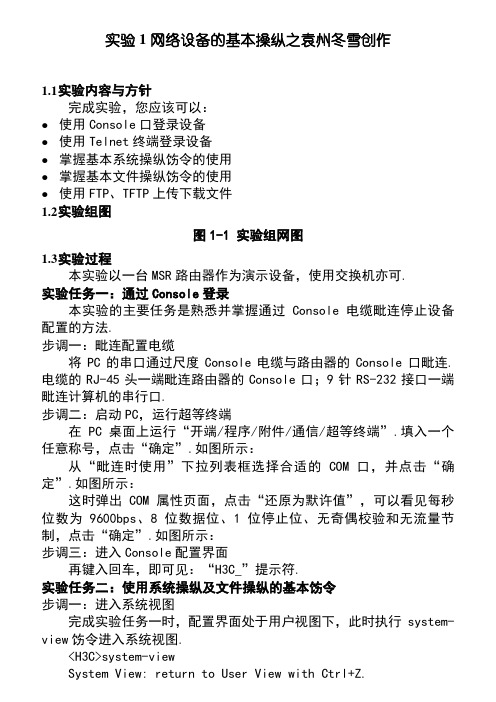
实验1 网络设备的基本操纵之袁州冬雪创作1.1实验内容与方针完成实验,您应该可以:●使用Console口登录设备●使用Telnet终端登录设备●掌握基本系统操纵饬令的使用●掌握基本文件操纵饬令的使用●使用FTP、TFTP上传下载文件1.2实验组图图1-1 实验组网图1.3实验过程本实验以一台MSR路由器作为演示设备,使用交换机亦可.实验任务一:通过Console登录本实验的主要任务是熟悉并掌握通过Console电缆毗连停止设备配置的方法.步调一:毗连配置电缆将PC的串口通过尺度Console电缆与路由器的Console口毗连.电缆的RJ-45头一端毗连路由器的Console口;9针RS-232接口一端毗连计算机的串行口.步调二:启动PC,运行超等终端在PC桌面上运行“开端/程序/附件/通信/超等终端”.填入一个任意称号,点击“确定”.如图所示:从“毗连时使用”下拉列表框选择合适的COM口,并点击“确定”.如图所示:这时弹出COM属性页面,点击“还原为默许值”,可以看见每秒位数为9600bps、8位数据位、1位停止位、无奇偶校验和无流量节制,点击“确定”.如图所示:步调三:进入Console配置界面再键入回车,即可见:“H3C_”提示符.实验任务二:使用系统操纵及文件操纵的基本饬令步调一:进入系统视图完成实验任务一时,配置界面处于用户视图下,此时执行system-view饬令进入系统视图.<H3C>system-viewSystem View: return to User View with Ctrl+Z.[H3C]此时提示符变成[***]形式,说明用户已经处于系统视图.在系统视图下,执行quit饬令可以从系统视图切换到用户视图.[H3C]quit<H3C>步调二:学习使用帮忙特性和补全键H3C Comware平台支持对饬令行的输入帮忙和智能补全功能.输入帮忙特性:在输入饬令时,如果忘记某一个饬令的称号,可以在配置视图下仅输入该饬令的前几个字符,然后键入<?>,系统则会自动列车以刚才输入的前几个字符开首的所有饬令.当输入完一个饬令时,也可以用<?>来检查紧随该饬令的下一个饬令参数.[H3C]sys[H3C]sysname[H3C]sysname?TEXT Host name (1 to 30 characters)智能补全功能:在输入饬令时,不需要输入一条饬令的全部字符,仅输入前几个字符,再键入Tab键,系统会自动补全该饬令.如果有多个饬令都具有相同的前缀字符的时候,持续键入Tab,系统会在这几个饬令之间切换.步调三:更改系统称号使用sysname饬令更改系统称号.[H3C]sysname AHPTC[AHPTC]步调四:显示系统运行配置使用display current-configuration饬令显示系统当前运行的配置,由于使用的设备及模块分歧,操纵时显示的详细内容也会有所分歧.在如下配置信息中,请注意检查刚刚配置的sysname AHPTC饬令,同时请查阅接口信息,并与设备的实际接口和模块停止比对.<AHPTC>display current-configuration#version 5.20, Release 1509P01, Basic#sysname AHPTC#domain default enable system#vlan 1#domain systemaccess-limit disablestate activeidle-cut disableself-service-url disable#interface Aux0async mode flowlink-protocol ppp#interface Serial5/0--------More---------用空格键可以继续翻页显示,回车键停止翻行显示,或使用Ctrl+C竣事显示.步调五:保管配置使用save饬令保管配置.<AHPTC>saveThe current configuration will be written to the device. Are you sure? [Y/N]:y选择Y,确定将当前运行配置写进设备存储介质中.Please input the file name(*.cfg)[cf:/startup.cfg]系统提示请输入保管配置文件的文件名,注意文件名的格式为*.cfg.该实验中系统默许将配置文件保管在CF卡中,保管后文件名为config.cfg,如果不更改系统默许保管的文件名,请按回车键.Validating file. Please wait...Now saving current configuration to the device.Saving configuration cf:/config.cfg. Please wait....Configuration is saved to cf successfully.........这是第一次保管配置文件的过程.如果以后再次以config.cfg保管配置文件,则显示如下:<AHPTC>saveThe current configuration will be written to the device. Are you sure? [Y/N]:yPlease input the file name(*.cfg)[cf:/config.cfg]cf:/config.cfg exists, overwrite? [Y/N]:yValidating file. Please wait...Now saving current configuration to the device.Saving configuration cf:/config.cfg. Please wait... .Configuration is saved to cf successfully.显示保管的配置:<AHPTC>display saved-configuration#version 5.20, Release 1509P01, Basic#sysname AHPTC#domain default enable system#vlan 1#domain systemaccess-limit disablestate activeidle-cut disableself-service-url disable#interface Aux0async mode flowlink-protocol ppp#interface Serial5/0link-protocol ppp#interface Serial5/1link-protocol ppp#interface Serial5/2link-protocol ppp#interface Serial5/3link-protocol ppp#interface NULL0#interface GigabitEthernet0/0port link-mode route#interface GigabitEthernet0/1port link-mode route#user-interface con 0user-interface aux 0user-interface vty 0 4#Return由于执行了save饬令,保管配置与运行配置一致.步调六:删除和清空配置当需要删除某条饬令时,可使用undo饬令停止逐条删除.例如删除sysname饬令后,系统称号恢复成H3C.[AHPTC]undo sysname[H3C]当需要恢复到出厂默许配置时,首先在用户视图下执行reset saved-configuration饬令用于清空保管配置(只是清除保管配置,当前配置还是存在的),再执行reboot重启设备后,配置恢复到出厂默许配置.[AHPTC]quit<AHPTC>reset saved-configurationThe saved configuration file will be erased. Are you sure? [Y/N]:yConfiguration file in cf is being cleared.Please wait ...........Configuration file in cf is cleared.<AHPTC>rebootStart to check configuration with next startup configuration file, please wait.........DONE!This command will reboot the device. Current configuration may be lost in next startup if you continue. Continue? [Y/N]:Y步调七:显示文件目次使用dir饬令显示CF卡上所有文件列表.<AHPTC>dirDirectory of cf:/0 drw- - Mar 26 2008 16:07:02 logfile252168 KB total (238628 KB free)File system type of cf: FAT32步调八:文件删除用save饬令保管一个配置文件并定名为,再使用delete删除该配置文件.The current configuration will be saved to cf:/20090901.cfg. Continue? [Y/N]:yNow saving current configuration to the device.Saving configuration cf:/20090901.cfg. Please wait....Configuration is saved to cf successfully.<AHPTC>dirDirectory of cf:/0 drw- - Mar 26 2008 16:07:02 logfile252168 KB total (238626 KB free)File system type of cf: FAT32Delete cf:/20090901.cfg?[Y/N]:y%Delete file cf:/20090901.cfg...Done删除配置文件后,再次检查文件列表,确认该文件已经删除.<AHPTC>dir /allDirectory of cf:/0 drw- - Mar 26 2008 16:07:02 logfile3 -rw- 661 Sep 03 2009 09:43:42 [20090901.cfg]252168 KB total (238624 KB free)File system type of cf: FAT32此时,虽然选择了Y删除该文件,但是在删除该文件前后,为什么CF卡的可用内存空间却一直没有改变?那是因为使用delete饬令删除文件时,被删除的文件被保管在回收站中.如果要完全删除回收站中的某个废弃文件,必须在文件的原归属目次下执行reset recycle-bin饬令,才可以将回收站中的废弃文件完全删除,以回收存储空间.<AHPTC>reset recycle-binClear cf:/~/20090901.cfg ?[Y/N]:y%Cleared file cf:/~/20090901.cfg.<AHPTC>dir /allDirectory of cf:/0 drw- - Mar 26 2008 16:07:02 logfile252168 KB total (238626 KB free)File system type of cf: FAT32还有另外一种法子可以直接删除文件,而不需要颠末清空回收站.使用饬令删除某个文件,则该文件将被完全删除,不克不及恢复.The contents cannot be restored!!! Delete cf:/20090901.cfg?[Y/N]:y%Delete file cf:/20090901.cfg...Done.<AHPTC>dir /allDirectory of cf:/0 drw- - Mar 26 2008 16:07:02 logfile252168 KB total (238626 KB free)File system type of cf: FAT32实验任务三:通过Telnet登录步调一:通过console口配置Telnet用户<AHPTC>sysSystem View: return to User View with Ctrl+Z.[AHPTC]创建一个用户,用户名为test.[AHPTC]local-user testNew local user added.[AHPTC-luser-test]为该用户创建登入时的认证暗码,暗码为test.这里可以password饬令指定暗码显示方式.暗码有两种显示方式,simple指定以明文方式显示暗码,cipher则指定以密文方式显示暗码.[AHPTC-luser-test]password simple test设置该用户使用telnet服务类型,该用户的优先级level为0(0为访问级、1为监控级、2为系统级、3为管理级,数值越小,用户的优先级越低).[AHPTC-luser-test]service-type telnet[AHPTC-luser-test]level 0[AHPTC-luser-test]quit[AHPTC]步调二:配置super口令Super饬令用来将用户从当前级别切换到指定级别.设置用户切换到level 3的暗码为H3C,暗码明文显示.[AHPTC]super password level 3 simple H3C步调三:配置对telnet用户使用缺省的当地认证进入VTY 0~4用户界面,系统支持5个VTY用户同时访问.VTY口属于逻辑终端线,用于设备停止telnet或SSH访问.[AHPTC]user-interface vty 0 4路由器可以采取当地或第三方服务器来对用户停止认证,这里使用当地认证授权方式(认证形式为scheme).[AHPTC-ui-vty0-4]authentication-mode scheme步调四:进入接口视图,配置以太口和pc网卡地址使用interface饬令进入以太接口视图,使用ip address配置路由器以太口地址.[AHPTC]interface GigabitEthernet 0/1[AHPTC-GigabitEthernet0/1]同时为pc配置一个与路由器接口相同网段的IP地址.配置完成后,在超等终端上能看到路由器接口GigabitEthernet 0/1自动UP的信息.步调五:打开telnet服务[AHPTC]telnet server enable% Start Telnet server步调六:使用telnet登录使用交叉网线毗连pc和路由器的以太口GigabitEthernet 0/1,在pc饬令窗口中,telnet路由器的以太口IP地址,并回车.输入telnet用户名及口令,进入配置界面,使用?检查此时该用户权限下可使用的饬令.由于此时登录用户级别处于访问级,所以只能看到并使用有限的几个饬令.步调七:更改登录用户级别使用super饬令切换用户级别,输入super口令,进入level 3,与level 0可以使用的饬令停止对比.步调八:保管配置,重新启动先使用save饬令保管当前配置到设备存储介质中,再使用reboot 饬令重新启动系统.实验任务四:使用FTP上传下载系统文件步调一:通过console口配置FTP用户[ahptc]local-user test_ftpNew local user added.[ahptc-luser-test_ftp]password simple test_ftp设置该用户使用FTP服务类型,并设置该用户的优先级level为3.[ahptc-luser-test_ftp]service-type ftp[ahptc-luser-test_ftp]level 3步调二:打开FTP服务[ahptc]ftp server enable步调三:使用FTP登录使用交叉网线毗连pc和路由器的以太口,在pc饬令行窗口中,FTP路由器的以太口IP地址,并回车.输入FTP用户名及口令:步调四:使用FTP上传文件使用put饬令上传系统文件.实验中任意创建一个大小合适的文件来摹拟系统文件,该文件应该存在于上传者的当地目次中,这里当地目次是c:\documents and setting\administrator步调五:使用FTP下载文件使用FTP中的get饬令下载配置文件到当地目次.实验2 网络设备基本毗连与调试2.1 实验内容与方针完成本实验,您应该可以:●掌握路由器通过串口相连的基本方法●掌握ping、tracert系统连通检测的使用方法●掌握debug饬令的使用方法2.2 实验组图图2-1 实验组网图2.3 实验过程实验任务一:搭建基本毗连环境本实验任务供学员熟悉并掌握路由器、交换机、pc的基本网络毗连配置.步调一:完成pc、交换机、路由器互连在教员指导下,完成2台路由器通过串口电缆背靠背相连;路由器以太口分别下接一台交换机;pc通过网线毗连到交换机端口上.步调二:配置IP地址将所有设备的配置清空重启开端下面的配置.使用ip address饬令配置路由器的串口和以太口IP地址.Rta的配置如下:[H3C]sysname rta[rta]interface GigabitEthernet 0/1[rta-GigabitEthernet0/1]ip add 192.168.0.1 24[rta-GigabitEthernet0/1][rta]interface Serial 5/0[rta-Serial5/0]ip address 192.168.1.1 30Rtb的配置如下:[H3C]sysname rtb[rtb]interface GigabitEthernet 0/1[rtb-GigabitEthernet0/1]ip add 192.168.2.1 24[rtb]interface Serial 5/0[rtb-Serial5/0]ip add 192.168.1.2 30Pca的网络IP地址设置如下:Pca通过二层交换机毗连到路由器接口G0/1,那末pca的网关地址应该设置为路由器的接口G0/1的IP地址.实验任务二:使用ping饬令检查连通性步调一:rta ping rtb通过超等终端登入到rta后,ping rtb的串口S6/0,检查路由器之间串口的连通性.PING 192.168.1.2: 56 data bytes, press CTRL_C to breakReply from 192.168.1.2: bytes=56 Sequence=1 ttl=255 time=26 msReply from 192.168.1.2: bytes=56 Sequence=2 ttl=255 time=26 msReply from 192.168.1.2: bytes=56 Sequence=3 ttl=255 time=26 msReply from 192.168.1.2: bytes=56 Sequence=4 ttl=255 time=25 msReply from 192.168.1.2: bytes=56 Sequence=5 ttl=255 time=25 ms--- 192.168.1.2 ping statistics ---5 packet(s) transmitted5 packet(s) received0.00% packet lossround-trip min/avg/max = 25/25/26 ms成果显示,rta收到ICMP的echo reply报文,rta可以ping通rtb.反之亦然.检查路由器ping饬令携带的参数:<rta>ping ?-aSelect source IP address-cSpecify the number of echo requests to be sent-fSpecify packets not to be fragmented-hSpecify TTL value for echo requests to be sent-i Select the interface to send the packets-mSpecify the interval in milliseconds to send packets-nNumeric output only. No attempt will be made to lookup host addresses for symbolic names-pNo more than 8 "pad" hexadecimal characters to fillout the sent packet. For example, -p f2 willfill the sent packet with f and 2 repeatedly-qQuiet output. Nothing will be displayed except forthe summary lines.-rRecord route. Include the RECORD_ROUTE option in the ECHO_REQUEST packets and display the route-sSpecify the number of data bytes to be sent-tSpecify the time in milliseconds to wait for eachreply-tosSpecify TOS value for echo requests to be sent-vDisplay the received ICMP packets other than ECHO-RESPONSE packets. STRING<1-20> IP address or hostname of a remote systemIpIP Protocolipv6IPv6 Protocol例如,可使用参数-c来设定发送50个ping报文:可使用-s参数来设定发送ping报文的字节为512bytes:PING 192.168.1.2: 512 data bytes, press CTRL_C to breakReply from 192.168.1.2: bytes=512 Sequence=1 ttl=255time=142 msReply from 192.168.1.2: bytes=512 Sequence=2 ttl=255time=142 msReply from 192.168.1.2: bytes=512 Sequence=3 ttl=255time=141 msReply from 192.168.1.2: bytes=512 Sequence=4 ttl=255time=141 msReply from 192.168.1.2: bytes=512 Sequence=5 ttl=255time=142 ms--- 192.168.1.2 ping statistics ---5 packet(s) transmitted5 packet(s) received0.00% packet lossround-trip min/avg/max = 141/141/142 ms也可使用参数-a来设定ping报文的源地址,在网络调试中常常使用加源地址ping来检查网络的连通性.这里使用rta接口S5/0地址为源地址,ping rtb S5/0:<rta>ping -a 192.168.1.1 192.168.1.2PING 192.168.1.2: 56 data bytes, press CTRL_C to breakReply from 192.168.1.2: bytes=56 Sequence=1 ttl=255 time=26 msReply from 192.168.1.2: bytes=56 Sequence=2 ttl=255 time=26 msReply from 192.168.1.2: bytes=56 Sequence=3 ttl=255 time=26 msReply from 192.168.1.2: bytes=56 Sequence=4 ttl=255 time=25 msReply from 192.168.1.2: bytes=56 Sequence=5 ttl=255 time=26 ms--- 192.168.1.2 ping statistics ---5 packet(s) transmitted5 packet(s) received0.00% packet lossround-trip min/avg/max = 25/25/26 ms加源地址ping时,只能使用设备自身的当地接口地址.步调二:pca ping pcb进入pca饬令行窗口,ping rta的G0/1口和S5/0口地址.步调三:pca ping pcb进入pca饬令行窗口,ping pcb的IP地址.成果显示,pca无法ping通pcb的IP地址.这是为什么呢?让我们一步一步来排查为什么ping欠亨首先,pca ping rta的G0/1和S5/0口,成果显示可以ping通.其次,pca ping rtb的S5/0口,成果显示无法ping通.最后,pca ping pcb,成果显示无法ping通.成果证明,由于pca 发送给rtb和pcb的ICMP请求报文(echo request),没有收到回应报文(echo reply).在rta上使用display ip routing-table饬令检查一下rta的路由表:[rta]display ip routing-tableRouting Tables: PublicDestinations : 7 Routes : 7Destination/Mask Proto Pre Cost NextHop Interface192.168.0.1/24 Direct 0 0 192.168.0.1 GE0/1在路由表destination项中,没有看到192.168.2.0表项,所以rta当收到pca发送给pcb的ping报文后,不知道如何转发,会丢弃该报文.成果就是pca无法ping通pcb.但是在路由表中,有详细路由表项,为什么pca无法ping通rtb的串口呢?因为rtb的路由表项中没有表项,所以虽然rta将pcaping请求报文发送给rtb,但是rtb不知道如何转发ping的回应报文给pca.所以,pca也无法ping通rtb的串口.步调五:配置静态路由使用ip route-static饬令分别在路由器rta和rtb上配置静态路由,目标网段为对端路由器与pc的互连网段,并将路由下一跳指向对端路由器的接口地址;Rta上配置:Rtb上配置:步调六:pca ping pcb可见,在rta和rtb上配置完静态路由后,pca可以ping通pcb.实验任务三:使用tracert饬令检查连通性通过使用tracert饬令,用户可以检查报文从源设备传送到目标设备所颠末的路由节点.当网络出现故障时,用户可使用该饬令分析出现故障的网络节点.步调一:在rta上tracert pcb在rta上执行tracert pcb的IP地址traceroute to 192.168.2.10(192.168.2.10) 30 hops max,40bytes packet, press CTRL_C to break1 192.168.1.2 17 ms 16 ms 17 ms2 192.168.2.10 18 ms 19 ms 18 ms成果显示第一跳为rtb,第二跳为pcb.检查路由器tracert饬令携带的参数:<rta>tracert ?-a Select source IP address-f First time to live-m Maximum time to live-p UDP port number-q Number of probe packets-w Timeout in milliseconds to wait for eachreply STRING<1-20> IP address or hostname of a remote systemipv6 IPv6 Protocol实验任务四:使用debug饬令检查调试信息步调一:开启rta终端对信息的监视和显示功能在rta上执行terminal monitor用于开启终端对系统信息的监视功能,执行饬令terminal debugging用于开启终端对调试信息的显示功能.<rta>terminal monitor% Current terminal monitor is on<rta>terminal debugging% Current terminal debugging is on步调二:在rta上执行饬令debug ip icmp用于开启系统ICMP模块的调试功能.<rta>debugging ip icmp步调三:在rta上ping rtb,观察调试信息输出在rta上ping rtb的串口地址,持续发送10个ping报文.步调四:关闭调试开关调试竣事后,使用undo debugging all饬令,关闭所有模块的调试开关.实验3 配置VLAN3.1 实验内容与方针完成本实验,您应该可以:●掌握VLAN的基本工作原理●掌握access链路端口和trunk链路端口的基本配置3.2 实验组网图图3-1 VLAN实验环境图3.3 实验过程实验任务一:配置access链路端口本实验任务通过在交换机上配置access链路端口而使pc间处于分歧VLAN,隔离pc间的访问,从而使学生加深对access链路端口的懂得.步调一:建立物理毗连依照图3-1停止毗连,并检查设备的软件版本及配置信息,确保各设备软件版本符合要求,所有配置为初始状态.如果配置不符合要求,请在用户形式下擦除设备中的配置文件,然后重启设备以使系统采取缺省的配置参数停止初始化.以上步调会用到以下饬令:<swa>display version<swa>reset saved-configuration<swa>reboot步调二:观察缺省VLAN在交换机上检查VLAN,如下所示:[swa]display vlanTotal 1 VLAN exist(s).The following VLANs exist:1(default)[swa]display vlan 1VLAN ID: 1VLAN Type: staticRoute Interface: not configuredDescription: VLAN 0001Tagged Ports: noneUntagged Ports:Ethernet1/0/1 Ethernet1/0/2 Ethernet1/0/3Ethernet1/0/4 Ethernet1/0/5 Ethernet1/0/6Ethernet1/0/7 Ethernet1/0/8 Ethernet1/0/9Ethernet1/0/10 Ethernet1/0/11 Ethernet1/0/12Ethernet1/0/13 Ethernet1/0/14 Ethernet1/0/15Ethernet1/0/16 Ethernet1/0/17 Ethernet1/0/18Ethernet1/0/19 Ethernet1/0/20 Ethernet1/0/21Ethernet1/0/22 Ethernet1/0/23 Ethernet1/0/24GigabitEthernet1/1/1 GigabitEthernet1/1/2 GigabitEthernet1/1/3GigabitEthernet1/1/4[swa]display interface Ethernet 1/0/1 ......PVID: 1Mdi type: autoPort link-type: accessTagged VLAN ID : noneUntagged VLAN ID : 1Port priority: 0......从以上输出可知,交换机上的缺省VLAN是vlan 1,所有的端口处于vlan 1中;端口的pvid 是1,且是access链路端口类型.步调三:配置VLAN并添加端口分别在swa和swb上创建vlan 2,并将pca和pcc所毗连的ethernet 1/0/1端口添加到vlan 2中.配置swa:[swa]vlan 2[swa-vlan2]port ethernet 1/0/1配置swb:[swb]vlan 2[swb-vlan2]port ethernet 1/0/1。
H3C_H3CNE实验手册

网络设备基础操作1.1 实验内容与目标-使用Console口登录设备-使用telnet终端登录设备-掌握基本系统操作命令的使用-掌握基本文件操作命令的使用-使用FTP、TFTP上传下载文件1.2 实验拓扑1.3 实验步骤任务一:通过Console口登录设备本实验主要是为了让学员对配置设备有个初步的了解,可以控制网络设备步骤一:连接配置线使用Console线缆连接PC机的COM口和设备的Console口。
对于大部分笔记本现在已没有COM了,可以通过一个USB转COM的装置进行转接。
步骤二:配置串口调试工具现在常用的串口调试工具只要包括超级终端和SecureCRT 6.11、超级终端运行“开始”-“程序”-“附件”-“通信”-“超级终端”(共三张图)图一:超级终端——用户名设置(可以随便填写)图二:超级终端——选择合适的COM口(这个可以在设备管理器中查找到主机使用的是什么COM口)图三:配置COM口的属性,直接还原成默认值即可2、SecureCRT 6.1这是一个第三方软件,如要安装,安装后打开图一:启动CRT并配置为Serial口(及串口)图二:属性设置,这里可以参考超级终端的默认配置,其中注意流量控制设置为空,都不要选上即可任务二:使用系统操作及文件操作的基本命令对于刚刚拿到的设备,我们必然要做一些基础性的操作,来熟悉设备的操作技巧,并最终达到熟练设备的目的步骤一:进入系统视图在刚刚进入设备时,我们是停留在用户视图下,这是只能执行有点的查看命令,要想对设备进行配置,必须要进入系统视图。
<RT1>system-view步骤二:学习之用帮助特性和补全健对于网络工程师来说,再强的记忆也很难把所有的命令行记下来,这是就需要Conware的帮助机制来协助完成配置具体可以通过<?>和<Tab>来实现步骤三:更改系统名称在实际环境中,我们大部分时间是通过远程登录的方式来控制设备,这时如果都使用出厂默认的系统名称的话容易产生误解,给维护设备造成不必要的麻烦,这时我们可以选择根据功能或区域来给设备起一个名字,方便管理员记忆与识别[RT1]sysname Lab_MSR_30-20注:系统名称的长度为1到30个字符步骤四:更改系统时间由于组网时,一般会考虑到配置一台日志服务器来记录设备运行的状态,方便进行灾难恢复,所以给设备设置一个正确的时间显得尤为重要查看时间:[Lab_MSR_30-20]display clock21:15:45 UTC Wed 01/27/2010修改时间:<Lab_MSR_30-20>clock datetime ?TIME Specify the time (HH:MM:SS)步骤五:显示系统运行配置当用户完成一组配置之后,需要验证是否配置正确,则可以执行display current-configuration命令来查看当前生效的参数。
精品]h3cne实训指导书.docx
![精品]h3cne实训指导书.docx](https://img.taocdn.com/s3/m/8c0adfca866fb84ae55c8d58.png)
H3CNE实训指导书编制系部:信息工程系适用专业:网络工程安徽工业职业技术学院二009年编制一、课程目的和任务培养学生利用所学的知识进行复杂网络的设计包括路由协议启用、VLAN的划分、VLAN间的路由、VLAN中继、帧中继配置、ACL的配置等。
二、课程的要求模拟架设企业网,实现网络的连通和企业的实际网络要求。
三、实训设备、工具、材料H3CNE路由器、H3CNE交换机、电脑、网线、H3CNE电缆、串型线缆等.课题一:中小型企业网解决方案1、模拟一屮小型企业网,根据企业实际情况,选择合适的H3C网络设备,画出基本网络拓扑图。
提出网络的需求,将网络进行规划、设计、及配置2、企业网概要情况:接入:申请两个公网IP, —个供WEB服务器使用,一个供企业上网用户使用,要求以光纤接入,对外服务器3个。
范围:企业网络节点数在100-200左右,位于3个不同楼层, 有3个不同部门。
VLAN:部门划分在不同的VLAN屮,部门1在VLAN2中,部门2在VLAN3中,部门3在VLAN4 屮。
其他计算机都属于VLAN1,部门3的机器不允许其他VLAN2和VLAN3的访问,安全:WEB服务器配置私有地址,外网访问WEB的公用地址时,在接入路由器中转换成WEB 服务器的私有地址, 部门1和2在上班时间段不允许上外网,防黑客入侵。
根据企业要求,设计网络,拓扑图如下:具体配置要求:1•路由器连接INTERNET 的接口地址为222. 153. 2. 1 255. 255. 255. 0 , WEB 服务器的外网访问地址为 222.153.2.2。
配置的私有内网地址为192. 168. 1. 1 255. 255. 255.02. PCI 、PC2、PC4 属于 VALN2PC3 属于 VLAN3PC5、PC6 属于 VLAN42950为VTP SERVER,其他交换机为CLIENToVLAN4的机器不允许其他VLAN2和VLAN3的访问,VLAN2和3能相互访问。
H3C网络设备实训手册
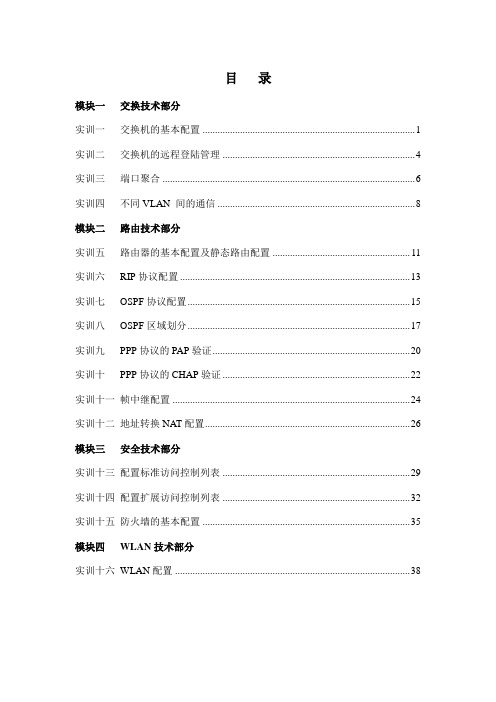
目录模块一交换技术部分实训一交换机的基本配置 (1)实训二交换机的远程登陆管理 (4)实训三端口聚合 (6)实训四不同VLAN 间的通信 (8)模块二路由技术部分实训五路由器的基本配置及静态路由配置 (11)实训六RIP协议配置 (13)实训七OSPF协议配置 (15)实训八OSPF区域划分 (17)实训九PPP协议的PAP验证 (20)实训十PPP协议的CHAP验证 (22)实训十一帧中继配置 (24)实训十二地址转换NAT配置 (26)模块三安全技术部分实训十三配置标准访问控制列表 (29)实训十四配置扩展访问控制列表 (32)实训十五防火墙的基本配置 (35)模块四WLAN技术部分实训十六WLAN配置 (38)实训一交换机的基本配置实训日期:____________ 1.实训目的(1)了解交换机的启动过程。
(2)掌握交换机的基本配置方法。
2.实训设备(1)华为Quidway S2116-EI交换机1台。
(2)PC机1台,运行Windows操作系统,安装有超级终端。
(3)Console线1根。
3.实训拓扑结构4.实训内容及主要命令(1)按图连接,启动PC机的超级终端。
(2)接通交换机电源,启动交换机并在超级终端进行配置。
主要命令如下:! 进入中文模式< Quidway >language-mode chinese! 进入系统视图< Quidway >system! 修改特权用户的密码[Quidway]super password! 进入接口视图[Quidway]interface e0/1! 退出系统视图[Quidway]quit[Quidway]int e0/1! 配置单、双工工作状态[Quidway-Ethernet0/1]duplex {half | full | auto}! 配置端口工作速率[Quidway-Ethernet0/1]speed {10 | 100 | auto }! 关闭/重起接口[Quidway-Ethernet0/1]shutdown / undo shutdown! 创建/删除一个vlan /进入vlan配置模式[Quidway]vlan 4[Quidway-vlan4]undo vlan 4! 给vlan增加以太网接口[Quidway-vlan4]port Ethernet 0/1 to Ethernet 0/5! 设置允trunk 端口通过指定vlan的数据帧[Quidway-Ethernet0/2]port link-type {trunk|access|hybrid}5.在相应处补全命令6.自主创新实验(1)说明___________________________________________________________________________ _______________________________________________________________________________ _______________________________________________________________________________ (2)拓扑结构及主要命令________________________________________________________________________________________________________________________________________________________________________________________________________________________________________________________________________________________________________________________ ____________________________________________________ ____________________________________________________ ____________________________________________________ ____________________________________________________ ____________________________________________________ ____________________________________________________ ____________________________________________________成绩:__________指导教师:_______________评阅日期:_______________实训二交换机的远程登陆管理实训日期:____________ 1.实训目的(1)进一步熟悉交换机的基本配置。
h3cne综合实验

H3CNE综合实验实验背景:XX公司的一个分支机构正在建设中。
根据公司的设计需要,分支机构的网络只能使用192.168.1x.0/24的网段,该网络中共有3个部门(分别是工程部、市场部、研发部)和一个DMZ区域(存放一台Server向企业内网和Internet提供网络服务)。
根据安全策略的要求,3个部门之间以及DMZ区域需要进行逻辑隔离;并且DMZ区域的主机禁止向内网发起Telnet、FTP等服务,但反之可以;对于所有的接入设备进行802.1X认证;内部网络之间使用OSPF进行互通,VLAN间的设备通过三层交换进行路由。
ISP为分支机构提供一条专线,使用CHAP的方式进行验证;ISP 作为主验证方,并且分配网段202.102.192.0/30作为和企业网关设备的互联地址,ISP设备上不允许配置任何路由信息。
实验分析与规划:根据顾客要求制作了拓扑图,如下所示。
实验拓扑:实验简述:1、PC1、PC3、PC3分别属于Vlan10、Vlan 20、Vlan302、SW2、SW1分别为二层交换和三层交换,通过E1/0/1和E1/0/24口相连,三层交换SW1和局域网网关设备R2用G1/1/3和G0/0相连,网关和ISP用S6/0口相连。
3、Server放在DMZ区域中,与R2的G0/1口相连。
4、整个网络IP地址的规划如图所示。
实验器材:1、两台交换机均为:H3C S36102、两台路由器均为:H3C MSR 30-20实验目标:1、三个部门和服务器实现互相逻辑隔离。
2、在三层交换机上实现vlan间路由3、全网用OSPF互通,并且可以访问外网4、所有接入的终端设备采用802.1x认证5、服务器不能向内网设备进行telnet、ftp操作,反之可以6、局域网网关设备和ISP设备链路采用Chap验证。
实验内容:R1的简要配置与分析:#interface Serial5/0link-protocol pppppp authentication-mode chap //ISP设备作为chap的主验证方ppp chap user r2ip address 202.102.192.2 255.255.255.252#local-user r1 //CHAP验证的本地用户列表password simple r2service-type pppR2的简要配置与分析:#firewall enable //开启防火墙#nat address-group 1 202.102.192.1 202.102.192.1 //nat地址组#acl number 2001rule 0 permit //定义局域网内哪些设备可以访问外网的数据#acl number 3001 //定义Server对局域网内设备进行某些操作rule 0 deny tcp source 192.168.40.2 0 destination-port eq telnet rule 5 deny tcp source 192.168.40.2 0 destination-port eq ftprule 10 deny tcp source 192.168.40.2 0 destination-port eq ftp-data #local-user r2 //CHAP验证的本地用户列表password simple r2service-type ppp#interface Serial6/0link-protocol pppppp chap user r1 //对端设备CHAP验证的用户名称nat outbound 2001 address-group 1 //将nat和定义的数据流在接口上进行绑定ip address 202.102.192.1 255.255.255.252#interface GigabitEthernet0/0port link-mode routeip address 192.168.2.2 255.255.255.0# //连接到三层交换机上的接口地址interface GigabitEthernet0/1port link-mode routefirewall packet-filter 3001 inbound //在接口上应用限制server访问内网的ACLip address 192.168.40.1 255.255.255.0#ospf 1 router-id 2.2.2.2 //OSPF的启用与宣告网络area 0.0.0.0network 192.168.2.0 0.0.0.255network 202.102.192.0 0.0.0.3network 192.168.40.0 0.0.0.255#ip route-static 0.0.0.0 0.0.0.0 202.102.192.2//默认路由#SW1的简要配置与分析:#vlan 10#vlan 20#vlan 30#//定义三个vlan ,以便在三层交换机上进行vlan间路由interface Vlan-interface10ip address 192.168.10.1 255.255.255.0#interface Vlan-interface20ip address 192.168.20.1 255.255.255.0#interface Vlan-interface30ip address 192.168.30.1 255.255.255.0# //在各个vlan上配置三层地址,进行vlan间路由interface Ethernet1/0/24port link-mode bridgeport link-type trunkport trunk permit vlan all#//配置三层交换机和二层交换机连接的trunk口interface GigabitEthernet1/1/3port link-mode routeip address 192.168.2.1 255.255.255.0#//配置三层交换机和网关设备连接的端口ospf 1 router-id 1.1.1.1 //OSPF的配置与宣告网络area 0.0.0.0network 192.168.10.0 0.0.0.255network 192.168.20.0 0.0.0.255network 192.168.30.0 0.0.0.255network 192.168.2.0 0.0.0.255#SW2的简要配置与分析:#dot1x#vlan 1#vlan 10#vlan 20#vlan 30# //定义三个vlan以便进行网络的逻辑隔离local-user admin //配置802.1x的本地用户列表password simple adminservice-type lan-access#interface Ethernet1/0/1port link-mode bridgeport link-type trunkport trunk permit vlan all# //配置与三层交换机连接的trunk口interface Ethernet1/0/11port link-mode bridgeport access vlan 10dot1x //启用802.1x认证#实验总结:1、NAT技术在局域网应用中非常广泛,能够为企业节省很多的公网IP地址开销。
h3c实验手册
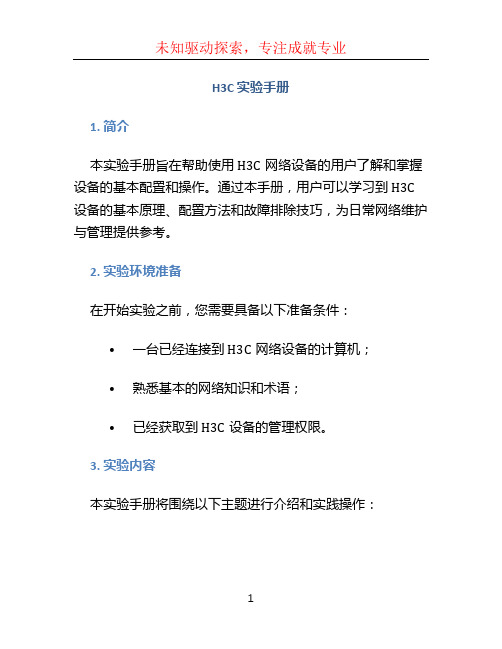
H3C 实验手册1. 简介本实验手册旨在帮助使用H3C网络设备的用户了解和掌握设备的基本配置和操作。
通过本手册,用户可以学习到H3C 设备的基本原理、配置方法和故障排除技巧,为日常网络维护与管理提供参考。
2. 实验环境准备在开始实验之前,您需要具备以下准备条件:•一台已经连接到H3C网络设备的计算机;•熟悉基本的网络知识和术语;•已经获取到H3C设备的管理权限。
3. 实验内容本实验手册将围绕以下主题进行介绍和实践操作:3.1 设备初始化和基本配置在本实验中,您将学习如何初始化H3C网络设备并进行基本的配置。
主要内容包括:•连接到设备的控制台或远程管理终端;•设置设备主机名和管理口IP地址;•创建管理员账户和密码;•配置时间和日期;•保存配置并重启设备。
3.2 VLAN的配置和管理本实验将向您展示如何在H3C网络设备上进行虚拟局域网(VLAN)的配置和管理。
您将学习到以下内容:•VLAN的概念和作用;•创建和删除VLAN;•配置端口的VLAN成员关系;•配置VLAN间的互联;•验证VLAN配置的正确性。
3.3 静态路由配置静态路由是网络中常用的路由方式之一,您将在本实验中学习到如何在H3C网络设备上配置和管理静态路由,主要内容包括:•静态路由的概念和特点;•配置静态路由的基本步骤;•验证静态路由的配置和运行状态;•静态路由的故障排除方法。
3.4 动态路由配置动态路由是网络中常见的自适应路由协议之一,本实验将向您介绍和演示如何在H3C网络设备上配置和管理动态路由协议(例如OSPF和BGP),主要内容包括:•动态路由的概念和原理;•配置动态路由协议的基本步骤;•配置路由策略和路由过滤;•监控和调试动态路由协议。
3.5 交换机配置和管理本实验将向您展示如何在H3C网络设备中配置和管理交换机功能,主要内容包括:•交换机的工作原理和基本配置;•网络接口配置和管理;•交换机端口的安全性配置;•配置VLAN间的交换。
- 1、下载文档前请自行甄别文档内容的完整性,平台不提供额外的编辑、内容补充、找答案等附加服务。
- 2、"仅部分预览"的文档,不可在线预览部分如存在完整性等问题,可反馈申请退款(可完整预览的文档不适用该条件!)。
- 3、如文档侵犯您的权益,请联系客服反馈,我们会尽快为您处理(人工客服工作时间:9:00-18:30)。
实验1 网络设备的基本操作1.1实验容与目标完成实验,您应该能够:●使用Console口登录设备●使用Telnet终端登录设备●掌握基本系统操作命令的使用●掌握基本文件操作命令的使用●使用FTP、TFTP上传下载文件1.2实验组图图1-1 实验组网图1.3实验过程本实验以一台MSR路由器作为演示设备,使用交换机亦可。
实验任务一:通过Console登录本实验的主要任务是熟悉并掌握通过Console电缆连接进行设备配置的方法。
步骤一:连接配置电缆将PC的串口通过标准Console电缆与路由器的Console口连接。
电缆的RJ-45 头一端连接路由器的Console口;9针RS-232接口一端连接计算机的串行口。
步骤二:启动PC,运行超级终端在PC桌面上运行“开始/程序/附件/通信/超级终端”。
填入一个任意名称,点击“确定”。
如图所示:从“连接时使用”下拉列表框选择合适的COM口,并点击“确定”。
如图所示:这时弹出COM属性页面,点击“还原为默认值”,可以看见每秒位数为9600bps、8位数据位、1位停止位、无奇偶校验和无流量控制,点击“确定”。
如图所示:步骤三:进入Console配置界面再键入回车,即可见:“H3C_”提示符。
实验任务二:使用系统操作及文件操作的基本命令步骤一:进入系统视图完成实验任务一时,配置界面处于用户视图下,此时执行system-view命令进入系统视图。
<H3C>system-viewSystem View: return to User View with Ctrl+Z.[H3C]此时提示符变为[***]形式,说明用户已经处于系统视图。
在系统视图下,执行quit命令可以从系统视图切换到用户视图。
[H3C]quit<H3C>步骤二:学习使用帮助特性和补全键H3C Comware平台支持对命令行的输入帮助和智能补全功能。
输入帮助特性:在输入命令时,如果忘记某一个命令的名称,可以在配置视图下仅输入该命令的前几个字符,然后键入<?>,系统则会自动列车以刚才输入的前几个字符开头的所有命令。
当输入完一个命令时,也可以用<?>来查看紧随该命令的下一个命令参数。
[H3C]sys[H3C]sysname[H3C]sysname ?TEXT Host name (1 to 30 characters)智能补全功能:在输入命令时,不需要输入一条命令的全部字符,仅输入前几个字符,再键入Tab键,系统会自动补全该命令。
如果有多个命令都具有相同的前缀字符的时候,连续键入Tab,系统会在这几个命令之间切换。
步骤三:更改系统名称使用sysname命令更改系统名称。
[H3C]sysname AHPTC[AHPTC]步骤四:显示系统运行配置使用display current-configuration命令显示系统当前运行的配置,由于使用的设备及模块不同,操作时显示的具体容也会有所不同。
在如下配置信息中,请注意查看刚刚配置的sysname AHPTC命令,同时请查阅接口信息,并与设备的实际接口和模块进行比对。
<AHPTC>display current-configuration#version 5.20, Release 1509P01, Basic#sysname AHPTC#domain default enable system#vlan 1#domain systemaccess-limit disablestate activeidle-cut disableself-service-url disable#interface Aux0async mode flowlink-protocol ppp#interface Serial5/0--------More---------用空格键可以继续翻页显示,回车键进行翻行显示,或使用Ctrl+C结束显示。
步骤五:保存配置使用save命令保存配置。
<AHPTC>saveThe current configuration will be written to the device. Are you sure? [Y/N]:y选择Y,确定将当前运行配置写进设备存储介质中。
Please input the file name(*.cfg)[cf:/startup.cfg](To leave the existing filename unchanged, press the enter key):config.cfg系统提示请输入保存配置文件的文件名,注意文件名的格式为*.cfg。
该实验中系统默认将配置文件保存在CF卡中,保存后文件名为config.cfg,如果不更改系统默认保存的文件名,请按回车键。
Validating file. Please wait...Now saving current configuration to the device.Saving configuration cf:/config.cfg. Please wait....Configuration is saved to cf successfully.........这是第一次保存配置文件的过程。
如果以后再次以config.cfg保存配置文件,则显示如下:<AHPTC>saveThe current configuration will be written to the device. Are you sure? [Y/N]:yPlease input the file name(*.cfg)[cf:/config.cfg](To leave the existing filename unchanged, press the enter key):config.cfgcf:/config.cfg exists, overwrite? [Y/N]:yValidating file. Please wait...Now saving current configuration to the device.Saving configuration cf:/config.cfg. Please wait....Configuration is saved to cf successfully.显示保存的配置:<AHPTC>display saved-configuration#version 5.20, Release 1509P01, Basic#sysname AHPTC#domain default enable system#vlan 1#domain systemaccess-limit disablestate activeidle-cut disableself-service-url disable#interface Aux0async mode flowlink-protocol ppp#interface Serial5/0link-protocol ppp#interface Serial5/1link-protocol ppp#interface Serial5/2link-protocol ppp#interface Serial5/3link-protocol ppp#interface NULL0#interface GigabitEthernet0/0port link-mode route#interface GigabitEthernet0/1port link-mode route#user-interface con 0user-interface aux 0user-interface vty 0 4#Return由于执行了save命令,保存配置与运行配置一致。
步骤六:删除和清空配置当需要删除某条命令时,可以使用undo命令进行逐条删除。
例如删除sysname命令后,系统名称恢复成H3C。
[AHPTC]undo sysname[H3C]当需要恢复到出厂默认配置时,首先在用户视图下执行reset saved-configuration命令用于清空保存配置(只是清除保存配置,当前配置还是存在的),再执行reboot重启设备后,配置恢复到出厂默认配置。
[AHPTC]quit<AHPTC>reset saved-configurationThe saved configuration file will be erased. Are you sure? [Y/N]:yConfiguration file in cf is being cleared.Please wait ...........Configuration file in cf is cleared.<AHPTC>rebootStart to check configuration with next startup configuration file, please wait.........DONE!This command will reboot the device. Current configuration may be lost in next startup if you continue. Continue? [Y/N]:Y步骤七:显示文件目录使用dir命令显示CF卡上所有文件列表。
<AHPTC>dirDirectory of cf:/0 drw- - Mar 26 2008 16:07:02 logfile1 -rw- 13288300 Dec 03 2007 10:58:36 main.bin252168 KB total (238628 KB free)File system type of cf: FAT32步骤八:文件删除用save命令保存一个配置文件并命名为20090901.cfg,再使用delete删除该配置文件。
<AHPTC>save 20090901.cfgThe current configuration will be saved to cf:/20090901.cfg. Continue? [Y/N]:yNow saving current configuration to the device.Saving configuration cf:/20090901.cfg. Please wait....Configuration is saved to cf successfully.<AHPTC>dirDirectory of cf:/0 drw- - Mar 26 2008 16:07:02 logfile1 -rw- 13288300 Dec 03 2007 10:58:36 main.bin2 -rw- 661 Sep 03 2009 09:43:42 20090901.cfg252168 KB total (238626 KB free)File system type of cf: FAT32<AHPTC>delete 20090901.cfgDelete cf:/20090901.cfg?[Y/N]:y%Delete file cf:/20090901.cfg...Done删除20090901.cfg配置文件后,再次查看文件列表,确认该文件已经删除。
